工具/原料:
系统版本:win 11
品牌型号:联想小新air 11
方法/步骤:
打开运行菜单进行备份:
1.首先,按下”win+r‘’组合键打开运行框,
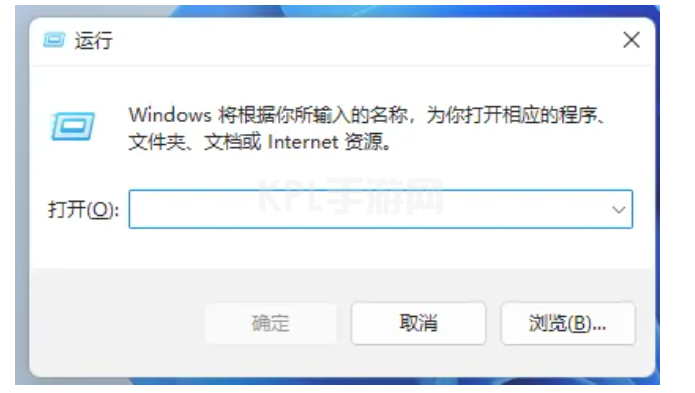
2.输入命令:sdclt,按回车。
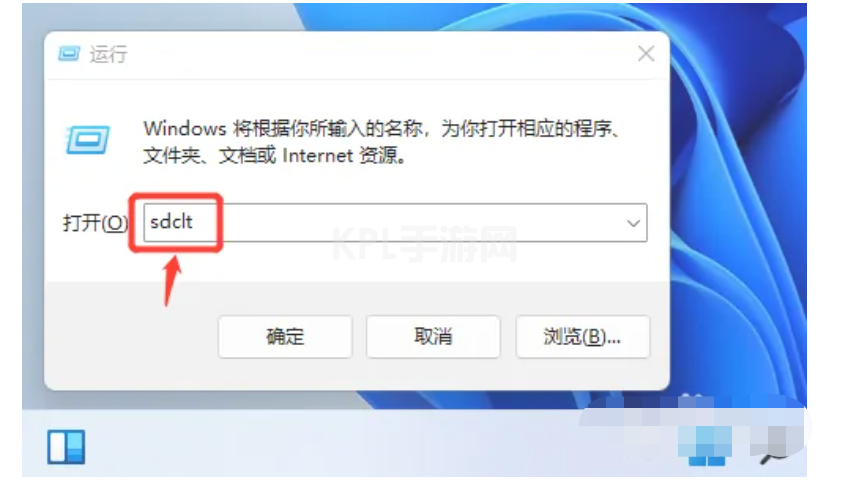
3.在打开的”备份和还原“窗口中,点击”设置备份“,如下图:
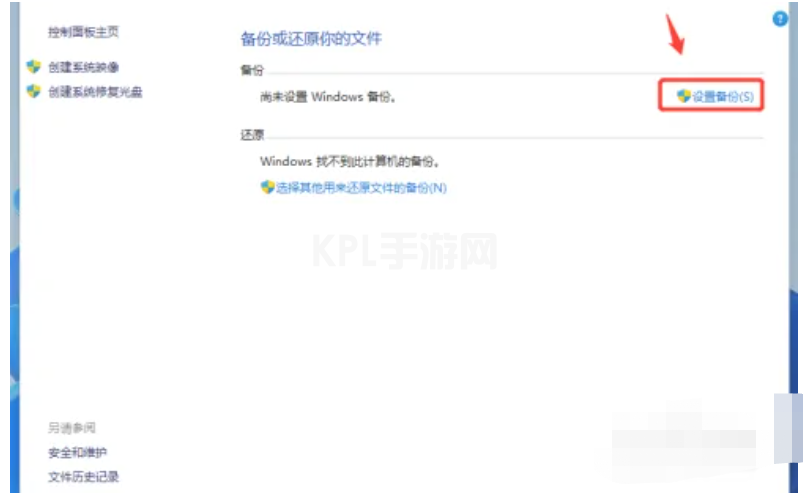
4.在打开的”设置备份“窗口中,选择保存备份的位置,一般选大一点的分区,我这里选E盘,点“下一页”。
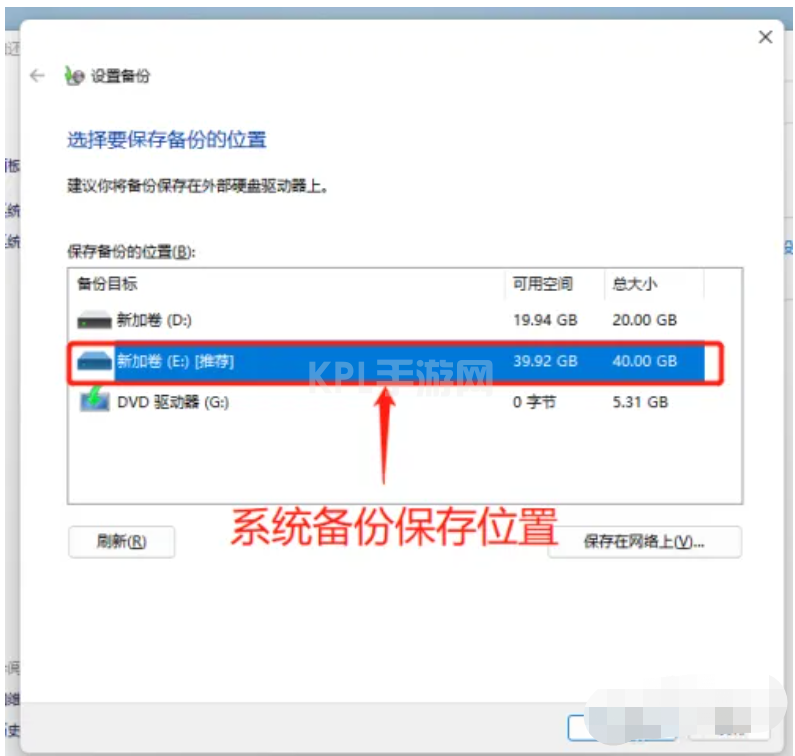
5.选择备份内容,我这里选的默认,默认的内容包含C盘桌面、文档、下载等常用文件夹,以及系统镜像,点“下一页”。
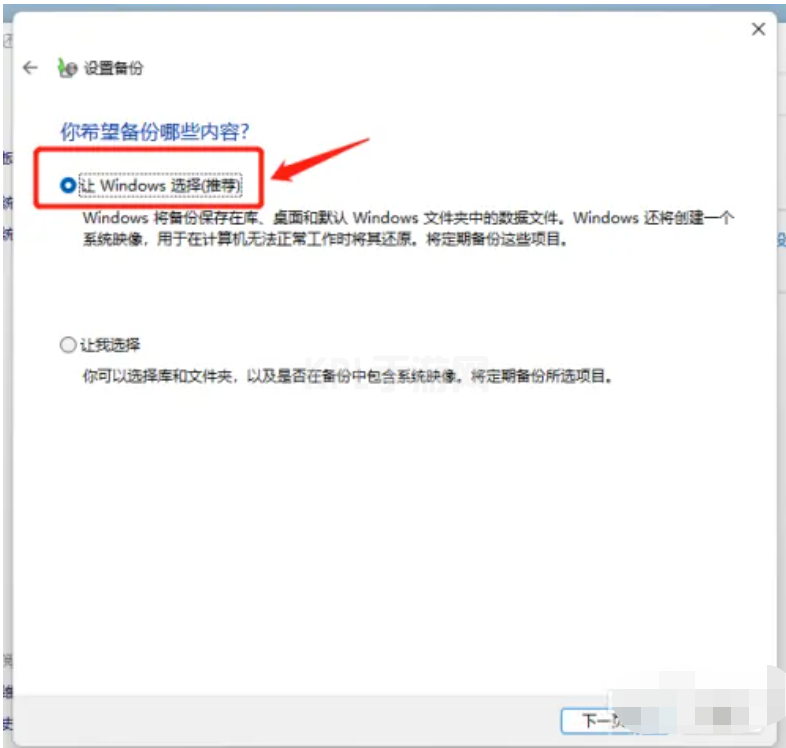
6.查看备份设置,并设置备份计划,如下图:
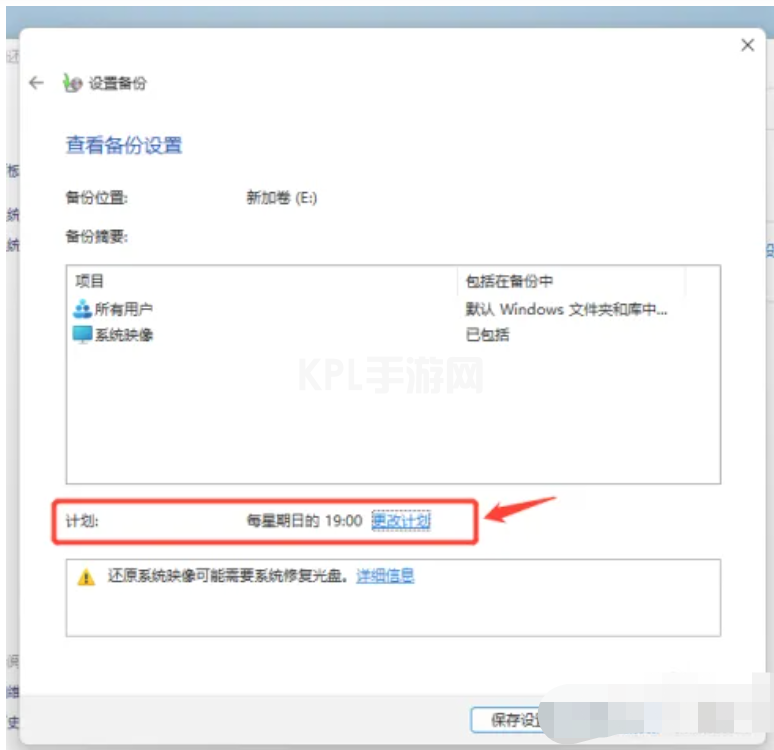
7.系统开始备份,可以查看备份进度,如下图:
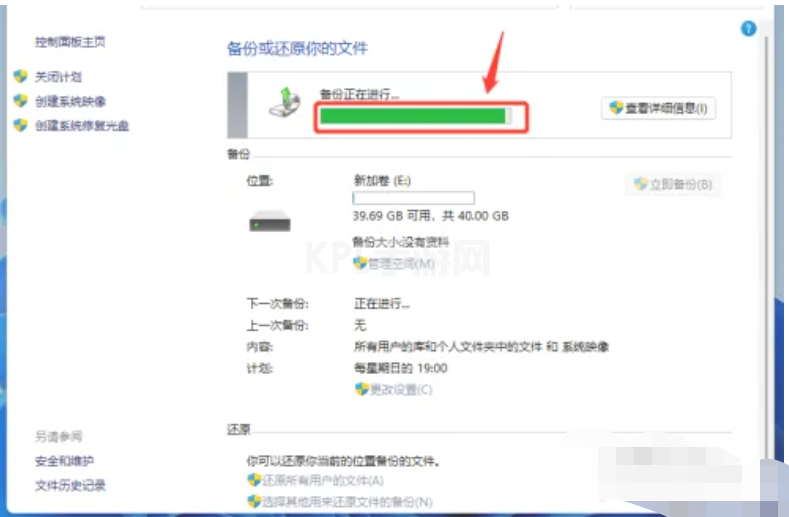
8.备份完成后,可以在上一次备份时间里看到。

注意事项:如需要恢复,可以点击此页的”还原我的文件“按钮,按还原向导操作即可
总结:
1.首先,按下”win+r‘’组合键打开运行框,
2.输入命令:sdclt,按回车。
3.在打开的”备份和还原“窗口中,点击”设置备份“,如下图:
4.在打开的”设置备份“窗口中,选择保存备份的位置,一般选大一点的分区,我这里选E盘,点“下一页”。
5.选择备份内容,我这里选的默认,默认的内容包含C盘桌面、文档、下载等常用文件夹,以及系统镜像,点“下一页”。
6.查看备份设置,并设置备份计划。
7.系统开始备份,可以查看备份进度。
8.备份完成后,可以在上一次备份时间里看到。





























